Wordi dokumentide teisendamine JPG-ks (JPEG) on endiselt Microsofti tekstiredaktorite pakutavates algsetes funktsioonides. Seega, kui peate faili programmis salvestama pildina, peate kasutama kolmanda osapoole rakendust.
Hea uudis on see, et teisendada on võimalik ilma midagi alla laadimata. On mitmeid veebisaite, mis pakuvad võrguteenuseid ja tasuta teenuseid. Muu hulgas on:
Kõik ülaltoodud saidid, välja arvatud Zamzar, muudavad teisendatud dokumendid kättesaadavaks ainult ZIP-vormingus. Kuna iga leht teisendatakse erinevaks fotoks, muudab see funktsioon mitme lehega failide allalaadimise kiiremaks.
Seetõttu tuleb pildi arvutis avamiseks installida lahti pakkiva faili programm, näiteks Winzip, WinRar ja 7-Zip.
Kuidas Wordi dokumente veebis JPEG-vormingusse teisendada
Õpikus kasutame Zamzari teenust, kuna see on ainus sait, mis pakub võimalust fotode otse JPEG-vormingus allalaadimiseks. Teistes riikides on piltide vaatamiseks kohustuslik allalaaditud fail lahti pakkida.
1 Juurdepääs Zamzari veebisaidile;
2 Klõpsake vahekaardi Failide teisendamine välja 1. toiming Vali fail;
3 Otsige teisendatavat faili .doc või .docx vormingus;
4 Valige väljast 2. toiming laiendus, kus soovite dokumenti muuta. Sel juhul, .jpg;
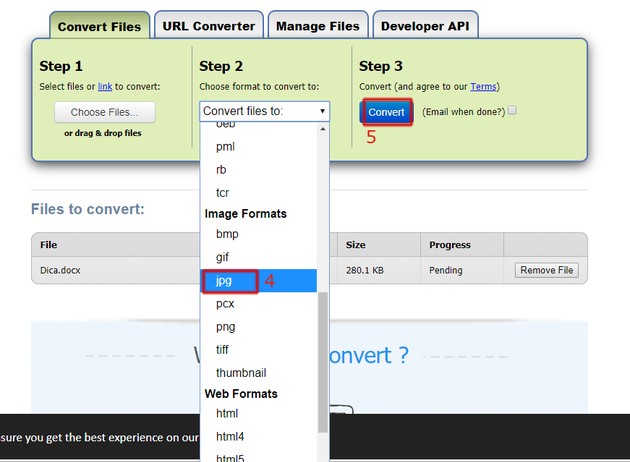
5 Klõpsake nuppu Teisendus;
6 Teid suunatakse teisele lehele, oodates teisendusprotsessi lõppu. Kui olete lõpetanud, avage nupp lae alla, mis kuvatakse failinime kõrval;
7 Kuvatakse kaks võimalust: tihendatud failide (.zip) või JPEG-vormingus failide allalaadimiseks. Kui soovite alla laadida kui JPEGklõpsake nuppu lae alla failiga, mis lõpeb numbriga.jpg;
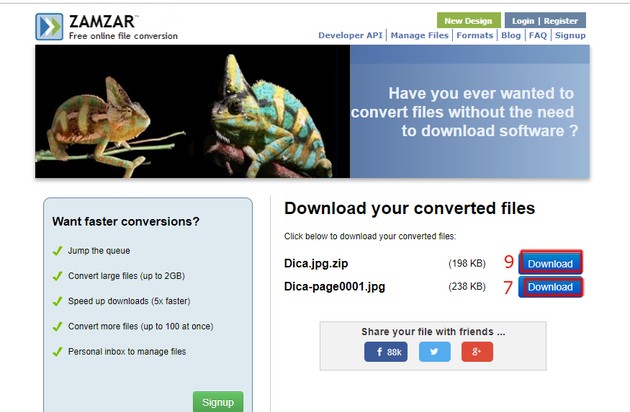
8 Seejärel nimetage fail ja salvestage see soovitud kausta ja lõpetage protsess Salvesta;
9 Kui dokument on pikk ja otsustate selle kõik korraga alla laadida, klõpsake nuppu lae alla faili küljel, mille nimi lõpeb tähega .zip;
10 Andke nimi ja valige koht, kuhu fail salvestatakse, kinnitage Salvesta;
11 Sisu kuvamiseks avage kaust, kuhu pildi salvestasite. Paremklõpsake tihendatud faili ja minge lehele Väljavõte sellest siit;
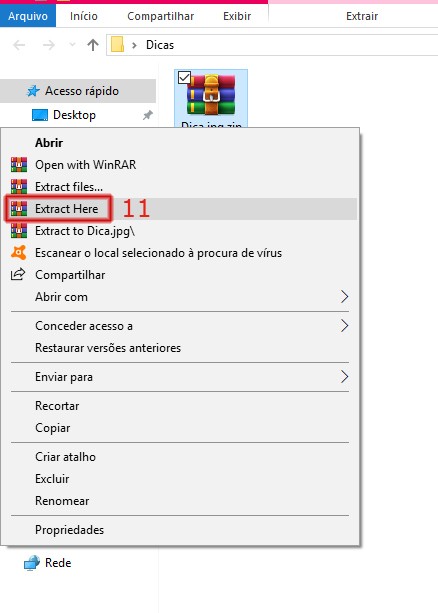
12 Kõik pildid kantakse kausta.
Kuidas teisendada Wordi dokumente JPEG-vormingus mobiilis
Nutitelefonides on ekraanipildi funktsioonina Wordi faile JPEG-failideks teisendamine lihtne.
1 Avage Wordi dokument, mille soovite teisendada JPEG-ks;
2 Valige Wordist ühe lehe suvand;

3 Kui soovite, kohandage teksti nii, et see mahuks ainult ühele ekraanile. Seejärel tehke ekraanipilt, nagu on näidanud teie mobiiltelefoni tootja;
4. Kui soovite, siis kärpige fotot pildiredaktoriga, et kuvada ainult vaatamiseks oluline sisu.
Kuidas teisendada Wordi dokumente PDF-iks
Wordi failide teisendamine PDF-ideks on väga lihtne protsess. See programm pakub seda võimalust originaalselt, ilma väliseid tööriistu nõudmata.
Selles vormingus dokumentide salvestamise eeliseks on see, et failide konfiguratsiooni säilitatakse igas seadmes või opsüsteemis. Samuti, nagu piltide puhul, on võimalik sisu kaitsta parooliga, nii et seda ei muuda kolmas osapool.
1 Avage Wordi dokument;
2 Klõpsake nuppu Arhiiv;
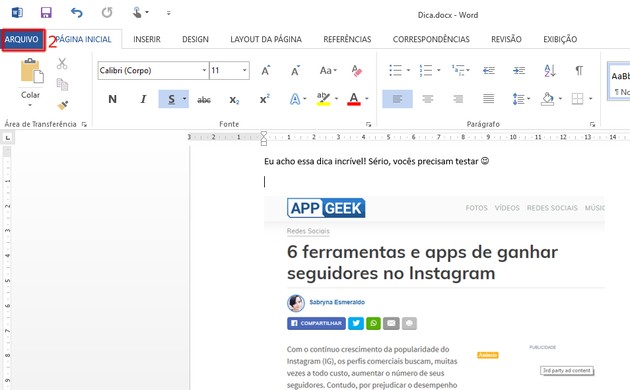
3 Siis minge Salvesta kui;
4 Valige kaust, kuhu soovite salvestada;
5 Avanenud aknas pange failile nimi ja valige suvand Tüüp PDF;
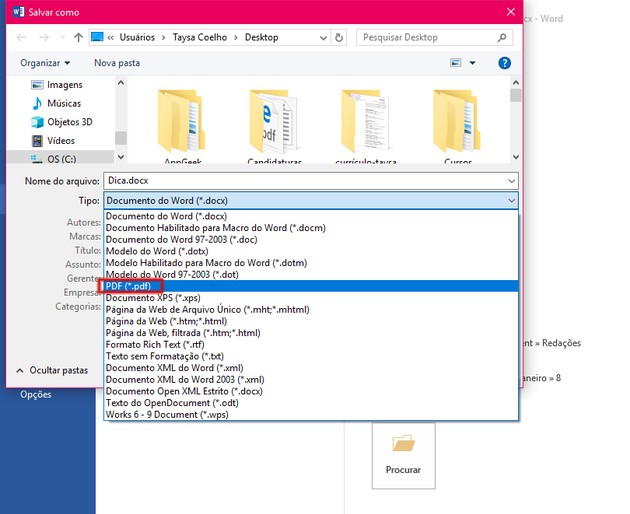
6 Viige protsess lõpule Salvesta.
Mis on JPG / JPEG-vorming?
JPG või JPEG tähistab Fotograafia ühine ekspertrühm, mis on maailmas kõige laialdasemalt kasutatav digitaalne pildivorming. See sai populaarseks oma kõrge pakkimisvõime tõttu.
Sellise suurusega failide suurust saab väiksemaks muuta kuni kümme korda. Vähemalt nii, et see pole inimese silmale nähtav.
Piltide tihendamise võimalus muudab piltide jagamise veebisaidil või rakenduse kaudu lihtsaks. Vastasel korral kulutab ülekandmine või üleslaadimine palju suuremat hulka andmeid ja protsess võtab kauem aega.
Cool Utilsi veebisaidi andmetel on JPEG-failid failid, mida säilitatakse laiendiga .JPEG, .JFIF, .JPG ja .JPE.
Kui teil pole vaja Wordi faile JPEG-failideks teisendada, on AppGeek koostanud juhendi, mis selgitab, kuidas teisendada pilte mis tahes vormingus ilma midagi installimata. Samuti saate teada, kuidas mõne minutiga Wordis kausta luua.
Siit saate teada, kuidas Wordisse allkirju, punkte või vertikaalseid jooni paigutada ja kuidas PowerPointi ribareklaame teha, ilma et peaksite neid redigeerima.
![]()
UFRJi lõpetanud ajakirjanik on ta seitsme aasta jooksul kirjutanud tehnoloogiast. Carioca elab praegu Portugalis – riigis, mille ta adopteeris. Vabal ajal meeldib talle rannas käia, lugeda, filme vaadata ja maratoniseeriaid teha. Instagram on teie lemmik sotsiaalne võrgustik, kuid WhatsApp säästab teid Brasiilias elavate inimeste kaotamisest.
